 Courbe d'intersection
Courbe d'intersection
![]()
![]()
![]()
Créez une courbe à l'intersection de deux surfaces ou faces ou plus. Les sélections doivent se croiser.
La courbe d'intersection crée des courbes dans un espace tridimensionnel à partir de la section transversale où deux surfaces ou faces ou plus se croisent.
Démarrez une nouvelle fonction de courbe d'intersection. Une courbe d'intersection apparaît à l'intersection du Groupe 1 et du Groupe 2. Les intersections qui se produisent entre des entités d'un même groupe ne génèrent pas de courbe. Sélectionnez des surfaces, des faces, des plans ou des pièces dans la liste des pièces du Groupe 1.
Activez le Groupe 2 et sélectionnez les entités qui se croisent.
Dans cet exemple, la courbe d'intersection entraîne la création de plusieurs courbes. Modifiez le corps de l'outil si nécessaire pour limiter le nombre de courbes d'intersection.
Cochez la case Approximer pour simplifier une courbe complexe. L'option Approximer affiche la courbe d'origine en jaune et la nouvelle courbe approximée en magenta. Les paramètres contrôlent la manière dont Onshape simplifie la courbe.
Définissez le degré cible, le nombre maximum de points de contrôle et la tolérance. Cochez Conserver la dérivée de départ et/ou Conserver la dérivée de fin pour préserver la tangence de la courbe à chaque extrémité de la courbe. Cochez Afficher l'écart pour afficher l'écart maximal entre la courbe d'origine et la courbe réapproximée.
Masquez ou affichez les courbes de la liste des courbes en activant l'icône de visibilité ou en sélectionnant Masquer ou afficher dans le menu contextuel du bouton droit de la souris.
Une courbe d'intersection peut remplacer d'autres flux de travail plus longs, tels que l'utilisation de la fonction Scinder. Elle fournit un flux de travail efficace pour créer des courbes en utilisant la géométrie d'intersection existante.
Avec au moins deux surfaces ou faces qui se croisent dans la zone graphique :
- Cliquez sur
 .
. 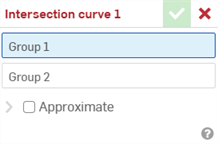
- Le groupe 1 est automatiquement surligné. Un groupe est un ensemble de surfaces et/ou de faces à partir desquelles des intersections sont créées. Sélectionnez le premier groupe de surfaces et/ou de faces dans la zone graphique.
- Sélectionnez le groupe 2 dans la boîte de dialogue.
- Sélectionnez le deuxième groupe de surfaces et/ou de faces dans la zone graphique.
-
Les courbes complexes peuvent être réapproximées pour créer des courbes plus simples. Cochez la case Approximer pour ouvrir des options permettant de réapproximer la courbe. La courbe d'origine est affichée en orange et la nouvelle courbe approximée est affichée en magenta.
- Degré cible - Entrez le degré de courbe cible pour la courbe sélectionnée.
- Points de contrôle maximaux - Entrez le nombre maximum de points de contrôle autorisés pour la courbe sélectionnée.
- Tolérance - Tolérance de la courbe sélectionnée, en tant que mesure de longueur. Entrez la valeur de tolérance.
- Conserver la dérivée de début - Vérifiez que la tangence est conservée au début de la courbe sélectionnée.
- Conserver la dérivée de fin - Cochez pour conserver la tangence à l'extrémité de la courbe sélectionnée.
- Afficher l'écart - Cochez pour voir l'écart maximal entre la courbe d'origine et la courbe ré-approximée.
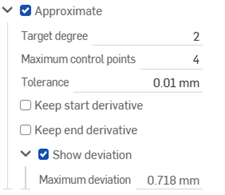
- Cliquez sur
 pour accepter.
pour accepter.
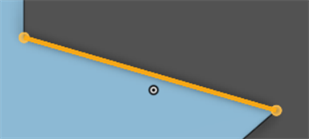
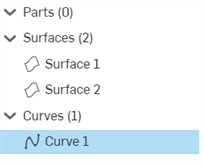
Les intersections entre les entités d'un même groupe ne génèrent pas de courbe, mais uniquement les intersections entre le groupe 1 et le groupe 2.
Selon les sélections pour le groupe 1 et le groupe 2, plusieurs courbes peuvent être créées.
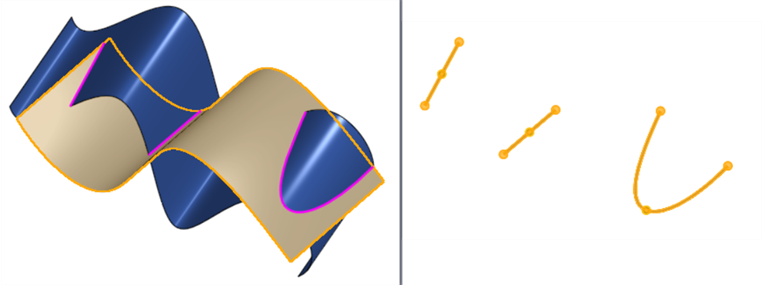
Exemple où deux surfaces qui se croisent aboutissent à la création de 3 courbes
Utilisez l'icône en forme d'œil dans la liste des pièces (courbes) pour afficher/masquer la courbe.
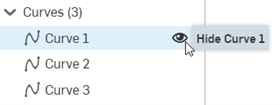
-
Si vous créez une répétition linéaire à partir d'une courbe d'intersection, il est possible que les courbes ne soient pas créées le long de la surface. Si vous souhaitez plutôt les créer le long de la surface, ouvrez la boîte de dialogue de la fonction de répétition linéaire, ajoutez le plan utilisé pour l'intersection dans les entités au motif et cochez Réappliquer les fonctions.
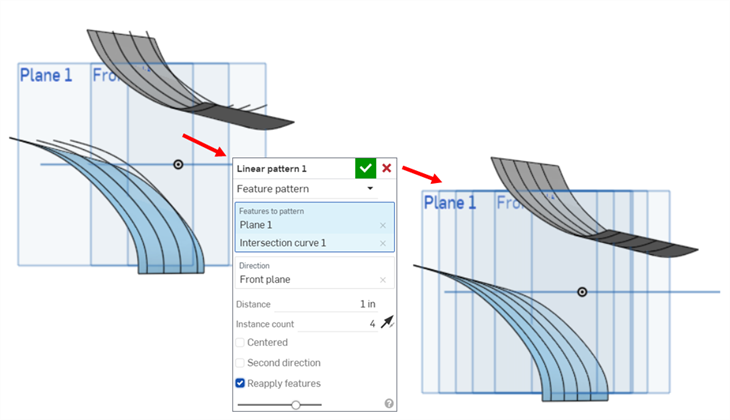
Outre les outils de surfaçage, les courbes sont utilisées pour créer les éléments constitutifs de base des surfaces.
Cette liste répertorie la collection d'outils de fonction de courbes. Elle n'est pas exhaustive. Des outils de fonction supplémentaires peuvent être utilisés lors de la manipulation de courbes.
- Outils d'esquisse : les outils de la barre d'outils d'esquisse, tels que Ligne, Rectangle par sommet, Rectangle à partir du centre, Cercle à partir du centre, Cercle à 3 points, Arc tangent, Arc à 3 points, Spline, Point et Construction, utilisés pour créer une esquisse dans l’Atelier des pièces.
-
 Hélice - Créez une hélice à l'aide d'une face conique ou cylindrique, d'un axe unique ou de l'axe Z d'un connecteur de positionnement, ou d'une arête circulaire.
Hélice - Créez une hélice à l'aide d'une face conique ou cylindrique, d'un axe unique ou de l'axe Z d'un connecteur de positionnement, ou d'une arête circulaire. -
 Spline ajustée en 3D : créez une spline ajustée en 3D à travers une série de sommets. Crée une courbe qui est répertoriée dans la liste des pièces sous Courbes.
Spline ajustée en 3D : créez une spline ajustée en 3D à travers une série de sommets. Crée une courbe qui est répertoriée dans la liste des pièces sous Courbes. -
 Courbe projetée : créez une courbe à partir de la projection de deux esquisses (option Deux esquisses) ou de la projection d'une courbe sur une face (option Courbe à face).
Courbe projetée : créez une courbe à partir de la projection de deux esquisses (option Deux esquisses) ou de la projection d'une courbe sur une face (option Courbe à face). -
 Courbe de jonction : créez une courbe reliant deux points, sommets ou connecteurs de positionnement. La courbe obtenue est répertoriée dans la liste des fonctions et dans la liste des pièces.
Courbe de jonction : créez une courbe reliant deux points, sommets ou connecteurs de positionnement. La courbe obtenue est répertoriée dans la liste des fonctions et dans la liste des pièces. -
 Courbe composite : représente plusieurs arêtes sous la forme d'une seule courbe. Sélectionnez plusieurs arêtes adjacentes, entités d'esquisse et autres courbes. La sélection d'arêtes non contiguës peut entraîner la création de plusieurs courbes. Les sélections pour chaque courbe doivent se rencontrer à leurs sommets. (Les courbes sont répertoriées dans les pièces > Liste des courbes.)
Courbe composite : représente plusieurs arêtes sous la forme d'une seule courbe. Sélectionnez plusieurs arêtes adjacentes, entités d'esquisse et autres courbes. La sélection d'arêtes non contiguës peut entraîner la création de plusieurs courbes. Les sélections pour chaque courbe doivent se rencontrer à leurs sommets. (Les courbes sont répertoriées dans les pièces > Liste des courbes.) -
 Courbe d'intersection : créez une courbe à l'intersection de deux ou plusieurs surfaces ou faces. Les sélections doivent se croiser.
Courbe d'intersection : créez une courbe à l'intersection de deux ou plusieurs surfaces ou faces. Les sélections doivent se croiser. -
 Ajuster la courbe : ajustez ou prolongez une courbe d'une certaine distance ou jusqu'à une entité de délimitation.
Ajuster la courbe : ajustez ou prolongez une courbe d'une certaine distance ou jusqu'à une entité de délimitation. -
 Isocline : créez une isocline sur une face inclinée. Une isocline s'étend sur une face à des positions où la face présente une certaine pente par rapport à sa définition de référence. L'isocline qui en résulte est répertoriée dans la liste des fonctions et la liste des pièces.
Isocline : créez une isocline sur une face inclinée. Une isocline s'étend sur une face à des positions où la face présente une certaine pente par rapport à sa définition de référence. L'isocline qui en résulte est répertoriée dans la liste des fonctions et la liste des pièces. -
 Décaler la courbe : créez et étendez et/ou scindez une nouvelle courbe en décalant les arêtes des faces environnantes.
Décaler la courbe : créez et étendez et/ou scindez une nouvelle courbe en décalant les arêtes des faces environnantes. -
 Courbe isoparamétrique : créez des courbes lisses qui longent une face ou une surface dans la direction U ou V.
Courbe isoparamétrique : créez des courbes lisses qui longent une face ou une surface dans la direction U ou V. -
 Modifier la courbe : modifiez une courbe existante en sélectionnant des entités d'esquisse ou des courbes pour appliquer une approximation simplifiée, augmenter le degré, repositionner les sommets des courbes de contrôle et/ou les planariser dans n'importe quel plan 2D.
Modifier la courbe : modifiez une courbe existante en sélectionnant des entités d'esquisse ou des courbes pour appliquer une approximation simplifiée, augmenter le degré, repositionner les sommets des courbes de contrôle et/ou les planariser dans n'importe quel plan 2D. -
 Courbe de routage - Créez une courbe multipoint sur un ou plusieurs plans dans l'espace 3D (trajectoire routée). Ceci est utile pour créer un routage de tuyauterie, un câblage et des courbes NURBS pour un surfaçage avancé.
Courbe de routage - Créez une courbe multipoint sur un ou plusieurs plans dans l'espace 3D (trajectoire routée). Ceci est utile pour créer un routage de tuyauterie, un câblage et des courbes NURBS pour un surfaçage avancé.
Avec au moins deux surfaces ou faces qui se croisent dans la zone graphique :
- Appuyez sur
 .
. 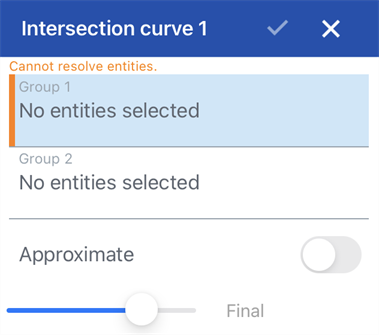
- Le groupe 1 est automatiquement surligné. Un groupe est un ensemble de surfaces et/ou de faces à partir desquelles des intersections sont créées. Sélectionnez le premier groupe de surfaces et/ou de faces dans la zone graphique.
- Sélectionnez le groupe 2 dans la boîte de dialogue.
- Sélectionnez le deuxième groupe de surfaces et/ou de faces dans la zone graphique.
- Cliquez sur
 pour accepter.
pour accepter.
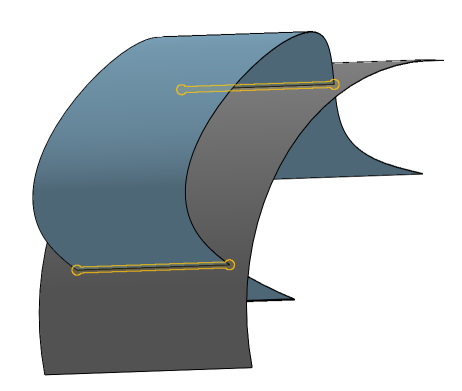
Les intersections entre les entités d'un même groupe ne génèrent pas de courbe, mais uniquement les intersections entre le groupe 1 et le groupe 2.
Selon les sélections pour le groupe 1 et le groupe 2, plusieurs courbes peuvent être créées.
Utilisez l'icône en forme d'œil dans la liste des pièces (courbes) pour afficher/masquer la courbe.
Avec au moins deux surfaces ou faces qui se croisent dans la zone graphique :
- Appuyez sur
 .
. 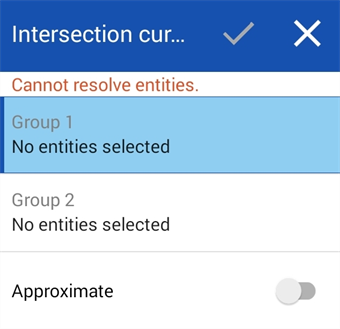
- Le groupe 1 est automatiquement surligné. Un groupe est un ensemble de surfaces et/ou de faces à partir desquelles des intersections sont créées. Sélectionnez le premier groupe de surfaces et/ou de faces dans la zone graphique.
- Sélectionnez le groupe 2 dans la boîte de dialogue.
- Sélectionnez le deuxième groupe de surfaces et/ou de faces dans la zone graphique.
- Cliquez sur
 pour accepter.
pour accepter.
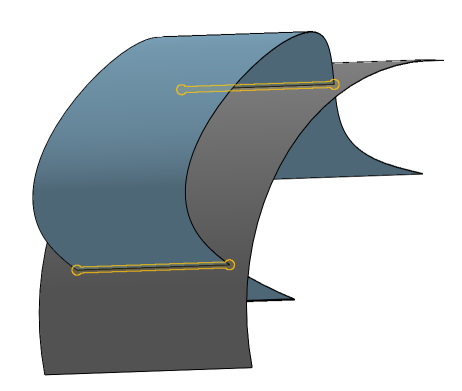
Les intersections entre les entités d'un même groupe ne génèrent pas de courbe, mais uniquement les intersections entre le groupe 1 et le groupe 2.
Selon les sélections pour le groupe 1 et le groupe 2, plusieurs courbes peuvent être créées.
Utilisez l'icône en forme d'œil dans la liste des pièces (courbes) pour afficher/masquer la courbe.